- HBO Max เป็นหนึ่งในบริการสตรีมวิดีโอที่ใช้กันอย่างแพร่หลายมากที่สุดในโลก
- หากไม่สามารถเล่นได้ อาจเกิดจากปัญหาเซิร์ฟเวอร์ การเชื่อมต่อไม่ดี หรือไฟล์การติดตั้งเสียหาย
- เพื่อแก้ไขข้อผิดพลาดนี้ ลองติดตั้งแอปใหม่ ล้างแคชและคุกกี้ หรือติดต่อทีมสนับสนุน

CCleaner เป็นหนึ่งในซอฟต์แวร์ที่น่าเชื่อถือที่สุดที่ช่วยให้พีซีของคุณสะอาดและปรับให้เหมาะสมในขณะที่ไม่รบกวนองค์ประกอบระบบที่จำเป็น ดาวน์โหลดเดี๋ยวนี้ไปที่:
- ล้างแคชและคุกกี้เพื่อการท่องเว็บที่ไร้ที่ติ
- ทำความสะอาดข้อผิดพลาดของรีจิสทรีและการตั้งค่าที่เสียหาย
- ทำงานและเล่นได้เร็วขึ้นด้วยการเริ่มต้นพีซีที่รวดเร็วขึ้น
- ตรวจสุขภาพพีซีของคุณ
- อัปเดตไดรเวอร์และซอฟต์แวร์เพื่อหลีกเลี่ยงข้อผิดพลาดทั่วไป
ให้ระบบของคุณทำงานได้อย่างเต็มที่
HBO Max ไม่สามารถเล่นชื่อได้เป็นหนึ่งในข้อผิดพลาดทั่วไปที่สุดที่คุณพบขณะใช้สิ่งนี้ แพลตฟอร์มสตรีมมิ่ง.
ด้วยจำนวนสมาชิก 73.8 ล้านคน HBO Max ถือเป็นหนึ่งในบริการที่โดดเด่นที่สุดในโลก
ในบทความนี้ เราจะพิจารณาวิธีการแก้ไขข้อผิดพลาด HBO Max ไม่สามารถเล่นบนเบราว์เซอร์ต่างๆ เช่น Safari, Xbox และ Chrome
ก่อนที่เราจะเข้าสู่แนวทางแก้ไข เรามาพูดคุยกันว่าทำไมถึงเกิดปัญหานี้ขึ้น ดังนั้นโดยไม่ต้องกังวลใจต่อไป มาเริ่มกันเลย
เหตุใด HBO Max จึงไม่สามารถเล่นชื่อเกิดข้อผิดพลาดได้
HBO Max เป็นบริการที่เชื่อถือได้และมีความสามารถในการบำรุงรักษาที่โดดเด่น อย่างไรก็ตาม ข้อผิดพลาดบางอย่างเช่น HBO Max ไม่สามารถเล่นชื่อเรื่องได้อาจเกิดขึ้นได้
มีสาเหตุบางประการ เช่น ปัญหาที่เกี่ยวข้องกับเซิร์ฟเวอร์หรือไฟล์การติดตั้งที่เสียหาย ซอฟต์แวร์ที่ล้าสมัยหรือการเชื่อมต่อเครือข่ายที่ช้าอาจทำให้เกิดข้อผิดพลาดนี้ได้
ถ้า HBO Max ใช้งานไม่ได้กับ VPNบทความนี้สามารถช่วยได้
ฉันควรทำอย่างไรหาก HBO Max เล่นเนื้อหาไม่ได้
1. HBO Max ไม่สามารถเล่นชื่อบน iPhone และ iPad (ล้างแคชบน Safari)
- ไปที่ iPhone ของคุณ การตั้งค่า.
- จากนั้นคลิกที่ ซาฟารี.
- เลื่อนลงและเลือก ล้างประวัติและข้อมูลเว็บไซต์.
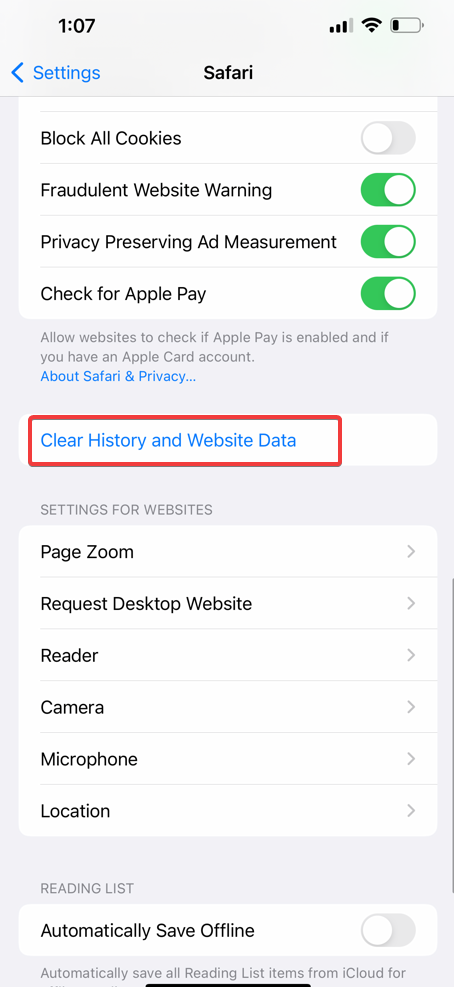
- สุดท้ายคลิกที่ ล้างประวัติและข้อมูล.
วิธีแก้ปัญหานี้ยังใช้ได้หาก HBO Max ไม่สามารถเล่นชื่อเรื่องบน iPad ของคุณได้ เนื่องจากระบบเหมือนกับบน iPhone ของคุณ
หาก HBO Max ไม่สามารถเล่นเนื้อหาบน Mac ได้ อาจเป็นเพราะการเชื่อมต่อหรือเบราว์เซอร์ Safari
ลองล้างแคชจากเบราว์เซอร์แล้วตรวจสอบอีกครั้งว่าปัญหายังคงมีอยู่หรือไม่
2. ล้างแคช (Google Chrome)
- เปิดโทรศัพท์ของคุณ การตั้งค่า แล้วตรงไปที่ แอพ.
- ค้นหาและแตะที่ โครเมียม แอป.
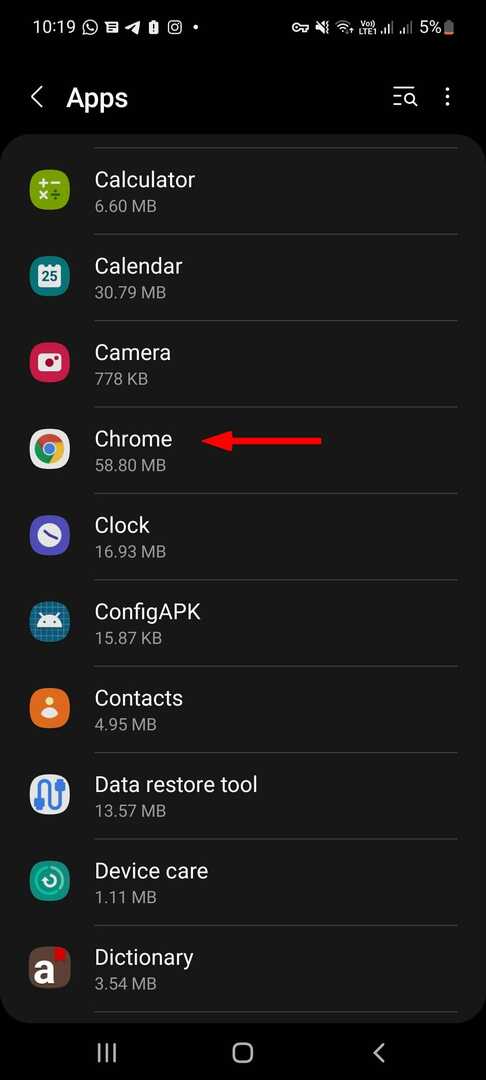
- สุดท้ายคลิกที่ พื้นที่จัดเก็บ. เลือก ล้างแคช.
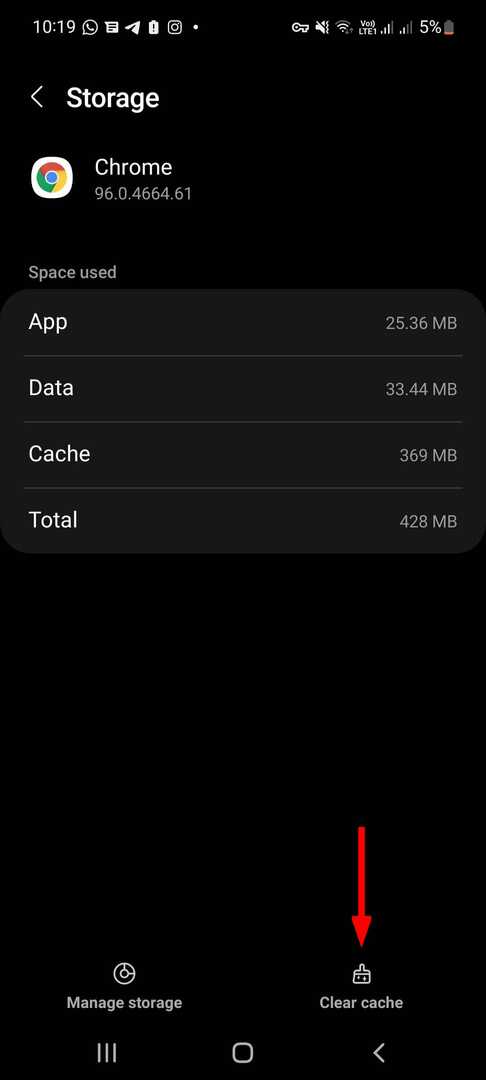
3. ล้างแคช (Firefox)
- คลิกเส้นแนวนอนสามเส้นจากมุมบนของหน้าต่างแล้วเลือก การตั้งค่า จากเมนูแบบเลื่อนลง

- คลิกที่ ความเป็นส่วนตัวและความปลอดภัย จากบานหน้าต่างด้านซ้าย จากนั้นเลื่อนลงมาทางด้านขวาแล้วคลิกที่ ข้อมูลชัดเจน ปุ่ม.

หาก HBO Max ไม่สามารถเล่นเนื้อหาใน Firefox ได้ การล้างคุกกี้และข้อมูลไซต์ทั้งหมดจะมีประโยชน์มากโดยทำตามขั้นตอนด้านบน
เคล็ดลับของบรรณาธิการ
4. ล้างแคช (Xbox)
- กด แนะนำ ปุ่มบนคอนโทรลเลอร์ของคุณ
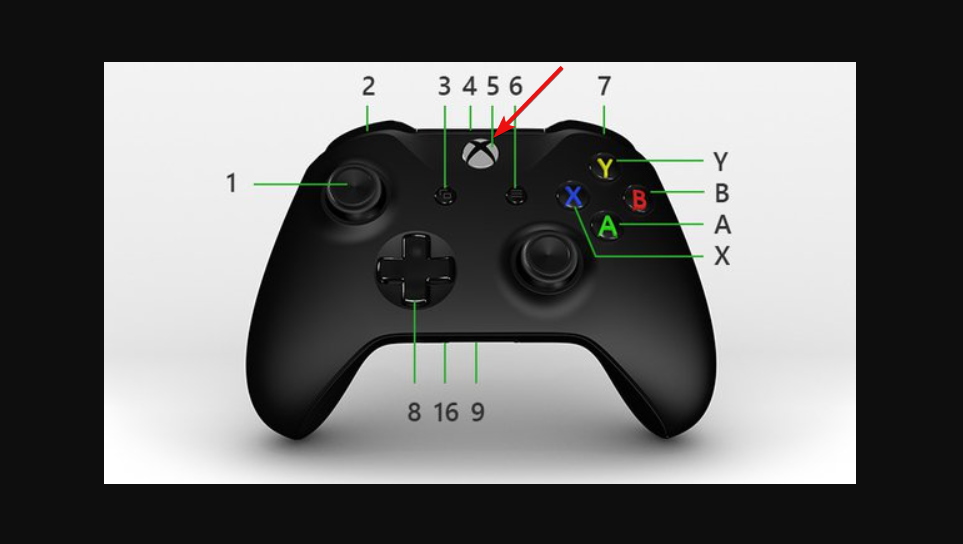
- จากนั้นตรงไปที่ การตั้งค่าและเลือก ระบบ.

- ไปที่ พื้นที่จัดเก็บ.

- ถัดไป ไฮไลต์อุปกรณ์จัดเก็บข้อมูล (ไม่สำคัญว่าอันไหน เพราะจะเป็นการล้างแคชสำหรับอุปกรณ์จัดเก็บข้อมูลทั้งหมด)
- กด Y ปุ่มบนคอนโทรลเลอร์ของคุณเพื่อเปิด ตัวเลือกอุปกรณ์.
- สุดท้าย เลือก ล้างแคชของระบบแล้วเลือก ใช่.
บางครั้ง HBO Max ไม่สามารถเล่นชื่อเรื่องบน Xbox ได้ แต่การล้างแคชของระบบเหมือนในวิธีแก้ไขปัญหาข้างต้นมักจะแก้ปัญหาได้
5. HBO Max เล่นเนื้อหาบน Apple TV ไม่ได้
- ลงชื่อออกจาก HBO Max บน Apple TV ของคุณ
- รีสตาร์ท Apple TV ของคุณโดยไปที่การตั้งค่า จากนั้นไปที่ระบบและเข้าถึงตัวเลือกรีสตาร์ท
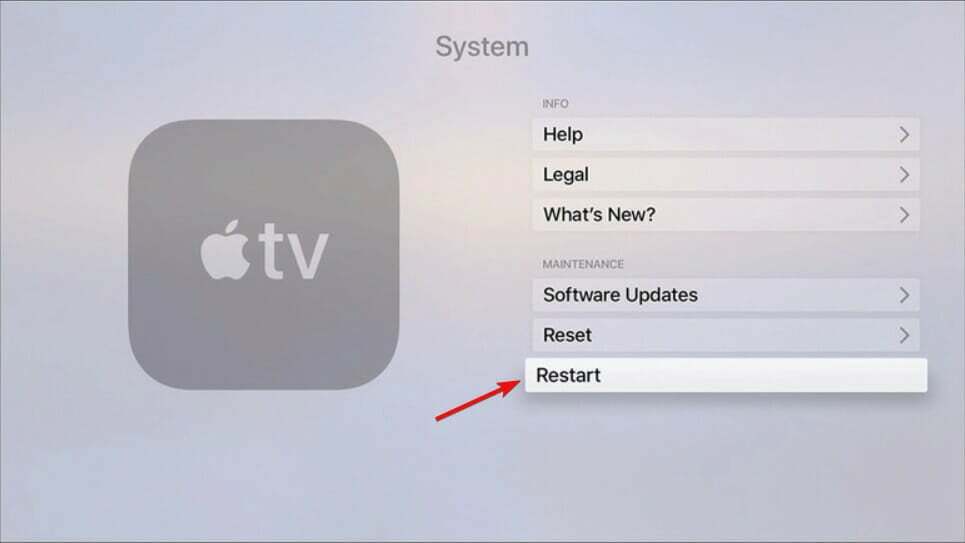
- เปิด HBO Max ลงชื่อเข้าใช้บัญชีของคุณ แล้วลองสตรีมอีกครั้ง
หากวิธีนี้ไม่สามารถแก้ปัญหาได้ คุณยังสามารถถอนการติดตั้งแอพ HBO Max บน Apple TV ของคุณและดาวน์โหลดอีกครั้งจาก App Store บนอุปกรณ์ของคุณ
6. HBO Max ไม่สามารถเล่นชื่อบน Mac (ล้างแคชบน Safari)
- คลิก ซาฟารี เมนูและเลือก การตั้งค่า.

- เลือก ขั้นสูง และตรวจสอบเมนูแสดงการพัฒนาในแถบเมนูตัวเลือกที่ด้านล่าง
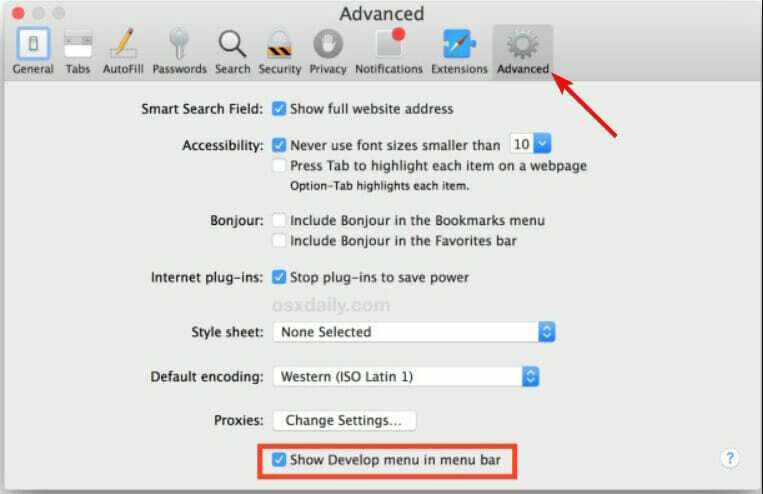
- ตอนนี้คลิกที่ พัฒนา และเลือก แคชที่ว่างเปล่า จากรายการเมนูย่อย
- โหลดเว็บไซต์ใหม่และดูว่ามีการโหลดชื่อ HBO Max หรือไม่
บนคอมพิวเตอร์ Mac ทั้งหมดเกี่ยวกับการล้างแคชจากเบราว์เซอร์ Safari เหมือนกับที่คุณทำกับเบราว์เซอร์สำหรับ iPhone และ iPad
7. วิธีแก้ปัญหาอื่น ๆ ที่ได้รับการยืนยัน
1. ปิดส่วนขยายเบราว์เซอร์ของคุณ
- เปิดเบราว์เซอร์ของคุณแล้วแตะที่จุดสามจุด
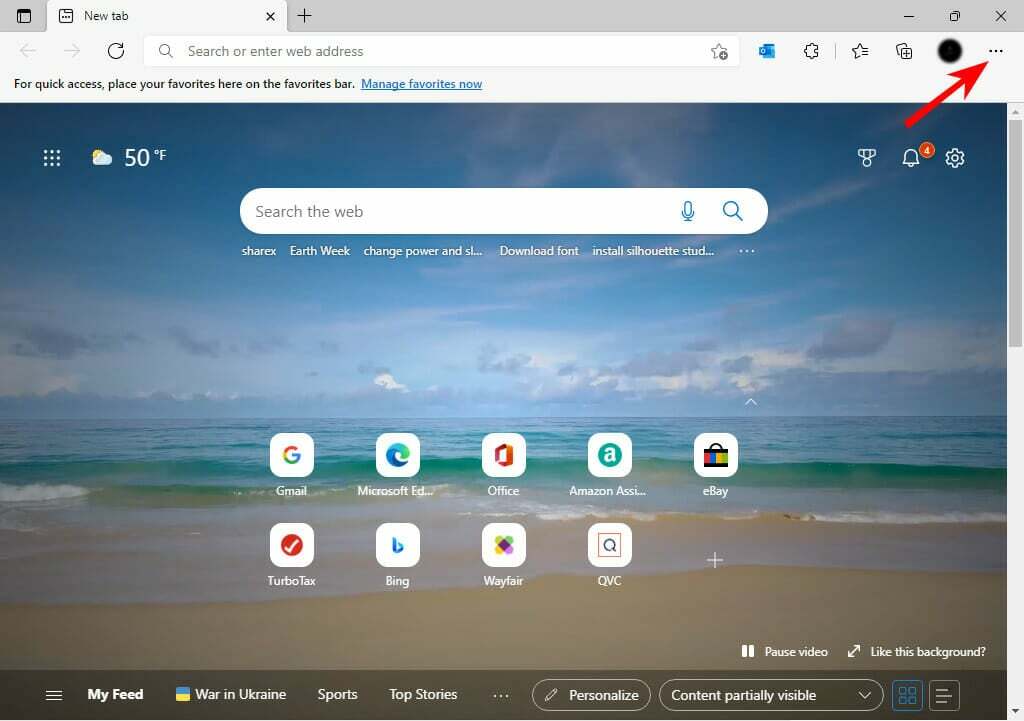
- หลังจากนั้น เลือก การตั้งค่า. จากนั้นเปิด ส่วนขยาย แท็บ
- สุดท้าย ปิดใช้งานส่วนขยายเบราว์เซอร์ทั้งหมดของคุณ และรีสตาร์ทเบราว์เซอร์ของคุณ

ส่วนขยายบางรายการมีข้อขัดแย้งกับแอปพลิเคชันหรือเว็บไซต์ การปิดส่วนขยายของเบราว์เซอร์ทั้งหมดสามารถช่วยให้คุณทราบว่า HBO Max ไม่สามารถเล่นชื่อเรื่องได้เนื่องจากส่วนขยายของคุณ
2. ดูเซิร์ฟเวอร์ HBO Max
เนื่องจาก HBO Max เป็นบริการสตรีมมิ่งออนไลน์ เซิร์ฟเวอร์จึงมีบทบาทสำคัญในการมอบประสบการณ์ที่ราบรื่นให้กับคุณ
หากเซิร์ฟเวอร์ของพวกเขาล่ม คุณต้องคอยระวังในขณะที่ทีมเทคนิคของพวกเขาทำงานเกี่ยวกับปัญหาของเซิร์ฟเวอร์
เมื่อพวกเขาเข้าใจแล้ว คุณสามารถกลับไปดูรายการโปรดและสนุกไปกับมันได้ ในการตรวจสอบเซิร์ฟเวอร์ คุณสามารถใช้แอปของบุคคลที่สาม เช่น Downdetector.
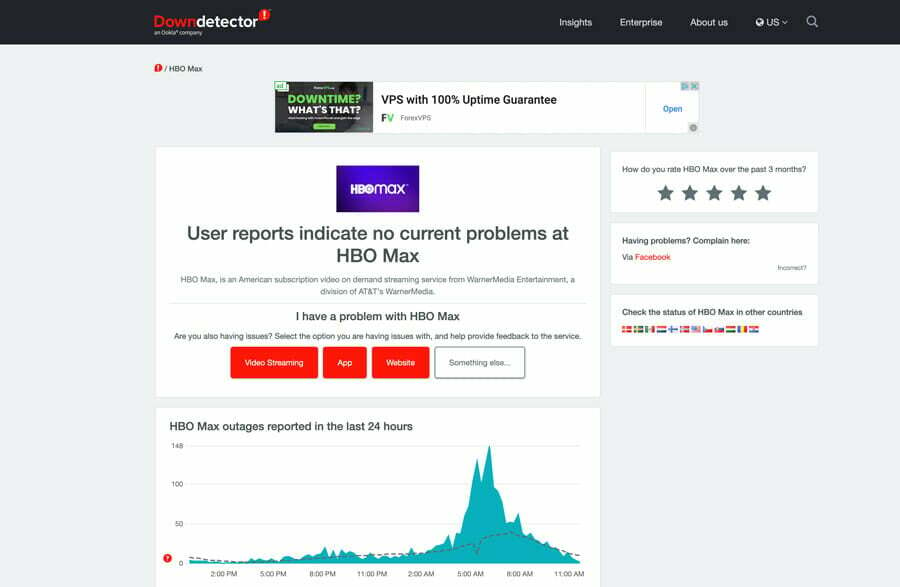
3. ตรวจสอบอุปกรณ์ที่รองรับ HBO Max
สาเหตุหนึ่งที่ทำให้ HBO Max ไม่สามารถเล่นผิดพลาดได้อาจเป็นเพราะคุณกำลังใช้อุปกรณ์ที่ไม่รองรับ HBO Max รองรับทีวี คอมพิวเตอร์ โทรศัพท์ และแท็บเล็ตส่วนใหญ่
เคล็ดลับจากผู้เชี่ยวชาญ: ปัญหาพีซีบางอย่างแก้ไขได้ยาก โดยเฉพาะอย่างยิ่งเมื่อพูดถึงที่เก็บที่เสียหายหรือไฟล์ Windows ที่หายไป หากคุณกำลังมีปัญหาในการแก้ไขข้อผิดพลาด ระบบของคุณอาจเสียหายบางส่วน เราแนะนำให้ติดตั้ง Restoro ซึ่งเป็นเครื่องมือที่จะสแกนเครื่องของคุณและระบุว่ามีข้อผิดพลาดอะไร
คลิกที่นี่ เพื่อดาวน์โหลดและเริ่มการซ่อมแซม
ข้อผิดพลาด HBO Max ไม่สามารถเล่นชื่อเรื่องได้อาจเป็นเพราะไม่สามารถดาวน์โหลดวิดีโอเพื่อสตรีมบนอุปกรณ์ของคุณได้
อย่างไรก็ตาม คุณอาจใช้อุปกรณ์ที่ไม่รองรับ หากคุณไม่แน่ใจว่าอุปกรณ์ของคุณรองรับ HBO Max หรือไม่ คุณสามารถดูได้ที่ ศูนย์ช่วยเหลือ HBO Max.
4. ตรวจสอบการเชื่อมต่อเครือข่าย
HBO Max ต้องการความเร็วอินเทอร์เน็ตขั้นต่ำ 5 Mbps ทำการทดสอบโดยใช้ fast.com เพื่อให้แน่ใจว่าความเร็วเครือข่ายของคุณสามารถมอบประสบการณ์ที่ง่ายดายให้กับคุณ

หากการเชื่อมต่อของคุณช้าหรือไม่เสถียร ให้ลองรีบูตเราเตอร์เพื่อรีเซ็ตการเชื่อมต่อกับเซิร์ฟเวอร์ ISP ของคุณ
5. ปิด VPN
เครือข่ายส่วนตัวเสมือน (VPN) ทำให้เกิดการหมดเวลาของเครือข่ายและความล่าช้าในบางครั้ง หาก VPN ของคุณเปิดอยู่เมื่อคุณเผชิญกับ HBO Max ไม่สามารถเล่นเนื้อหาได้ ให้ปิดและดูว่าข้อผิดพลาดหายไปหรือไม่

อย่างไรก็ตาม หากคุณต้องการใช้ VPN ให้ลองใช้ VPN ที่เชื่อถือได้และมีเสถียรภาพมากขึ้น
เรามีคู่มือ จะทำอย่างไรถ้า HBO Max ไม่ทำงานกับ VPN ที่จะให้ข้อมูลและแนวทางแก้ไขเพิ่มเติมสำหรับปัญหานี้
บริการ VPN มีประโยชน์มากมายสำหรับวิดีโอออนดีมานด์ พวกเขาสามารถช่วยเพิ่มอัตราความเร็วโดยการเชื่อมต่อคุณกับเซิร์ฟเวอร์ที่เร็วขึ้นและทำให้คุณสามารถเข้าถึงเนื้อหาที่ถูกจำกัดทางภูมิศาสตร์ทั่วโลก
หากคุณสนใจ VPN ที่เชื่อถือได้ซึ่งมีเซิร์ฟเวอร์นับพันทั่วโลก เราขอแนะนำให้คุณลอง อินเทอร์เน็ตส่วนตัว. มันมาในราคาที่เหมาะสมและใช้คุณสมบัติความเป็นส่วนตัวรุ่นต่อไป
- HBO GO ไม่ทำงานบน VPN? ลองใช้วิธีแก้ปัญหาเหล่านี้
- HBO Go บอกว่ามีอุปกรณ์สตรีมมากเกินไป? นี่คือการแก้ไข
- สุดยอดเว็บเบราว์เซอร์ในการรับชม HBO GO บน
6. ติดต่อฝ่ายสนับสนุน HBO Max
หากวิธีแก้ปัญหาข้างต้นไม่สามารถเล่น HBO Max ได้ คุณต้องติดต่อทีมสนับสนุนของพวกเขา พวกเขาจะตรวจสอบปัญหาของคุณและดูว่ามีอะไรผิดปกติและคุณสามารถทำอะไรได้บ้างเพื่อพาคุณออกไป
เพียงให้แน่ใจว่าได้บอกพวกเขาทุกสิ่งที่คุณได้ลองจนถึงตอนนี้ รวมทั้งข้อมูลบัญชีและอุปกรณ์ของคุณ เพื่อที่พวกเขาจะสามารถช่วยเหลือคุณได้ดียิ่งขึ้น
หากต้องการติดต่อทีมสนับสนุน HBO Max ตรงไปที่ ศูนย์ช่วยเหลือ HBO Max.
ทำไมแอป HBO Max ไม่เล่นเสียง
เราไม่ได้อยู่ในยุคหนังเงียบอีกต่อไปซึ่งหมายความว่าต้องมีบางอย่างผิดปกติหาก HBO Max ไม่เล่นเสียง
ลองรายการหรือภาพยนตร์อื่นเพื่อดูว่าปัญหานั้นเฉพาะเจาะจงหรือไม่ หากปัญหาอยู่ที่แอปทั้งหมด ให้ตรวจสอบระดับเสียงของเครื่องเล่นมีเดีย อุปกรณ์ และลำโพงของคุณ
นอกจากนี้ ตรวจสอบให้แน่ใจว่าบลูทูธของคุณปิดอยู่และไม่ได้เปิดใช้งานห้ามรบกวน เพื่อไม่ให้เสียงออกจากอุปกรณ์
หากคุณประสบปัญหาเฉพาะกับภาพยนตร์หรือรายการทีวี ให้ติดต่อพวกเขาโดยใช้ ฟอรั่มข้อเสนอแนะ.
ชื่อ HBO Max เล่นไม่ได้อาจส่งผลต่อสมาชิก HBO ทุกคนที่กำลังมองหาประสบการณ์ที่ราบรื่น
โดยส่วนใหญ่ ปัญหาเกิดจากการเชื่อมต่ออินเทอร์เน็ตที่ช้า ดังนั้นอย่าลืมทดสอบก่อนที่จะดำเนินการแก้ไขที่ซับซ้อนมากขึ้น
ลองอ่านบทความนี้หากคุณกำลังมองหา VPN ที่ดีที่สุดสำหรับ HBO Max ในการสตรีมวิดีโอออนไลน์.
แจ้งให้เราทราบว่าคุณสามารถแก้ไขปัญหาชื่อเรื่อง HBO Max ในส่วนความคิดเห็นด้านล่างได้หรือไม่
 ยังคงมีปัญหา?แก้ไขด้วยเครื่องมือนี้:
ยังคงมีปัญหา?แก้ไขด้วยเครื่องมือนี้:
- ดาวน์โหลดเครื่องมือซ่อมแซมพีซีนี้ ได้รับการจัดอันดับยอดเยี่ยมบน TrustPilot.com (การดาวน์โหลดเริ่มต้นในหน้านี้)
- คลิก เริ่มสแกน เพื่อค้นหาปัญหาของ Windows ที่อาจทำให้เกิดปัญหากับพีซี
- คลิก ซ่อมทั้งหมด เพื่อแก้ไขปัญหาเกี่ยวกับเทคโนโลยีที่จดสิทธิบัตร (ส่วนลดพิเศษสำหรับผู้อ่านของเรา)
Restoro ถูกดาวน์โหลดโดย 0 ผู้อ่านในเดือนนี้
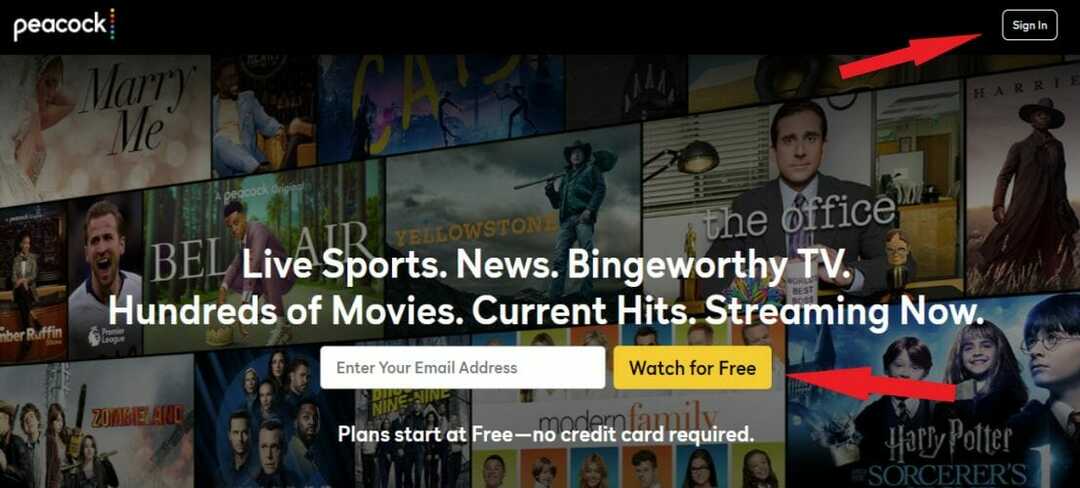
![3 เบราว์เซอร์ที่ดีที่สุดในการรับชม ABC Iview บนพีซีของคุณ [รายการ 2022]](/f/22653280217bc4ffc9c87c066b782f3b.png?width=300&height=460)
